Google從GMAIL時期,莫莫就開始接觸了。
一直到現在Google幾乎把文件都雲端化了,其中最好用的是可以快速收集大家意見旳google表單!
以前寫過教學文,但是現在google改版很多,所以重寫!

要用goolge系統,當然是用google的瀏覽器最好了,搜尋Chrome就可以找到載點哦!
或按下方連結去下載:
https://www.google.com.tw/chrome/browser/desktop/index.html
戈或 
打開Chrome後,就可以登入或申請你的GMAIL帳號。

Chrome瀏覽器的好處就是按左上角的應用程式,就可以把google所提供的服務都呼叫出來!
我們今天要用旳就是中間三角型的Google雲端硬碟。

進入了google的雲端硬碟後,不管是你自己新增或是別人分享給你的、或是你增經打開過的文件,都可以在這裡找到。
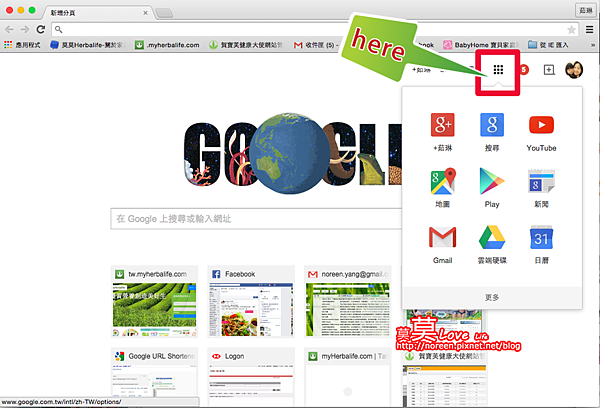
chrome會記憶你的帳號密碼,如果一打開chrome就呈現己登入戕態,那應用程式就在右上角有9個小方塊的圖形上,按下去就會出現選單。

我們按新增,選Google表單。

上面這張圖是表單一開始的樣式。
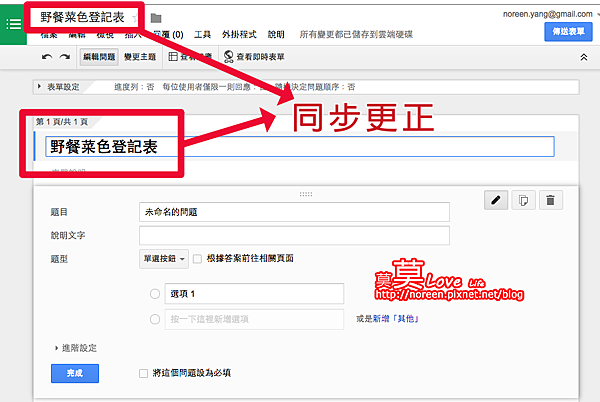
把標題改成你表單的主題吧!

標題下方有表單說明欄位,可以寫一些活動細節,甚至貼照片哦!

開始編輯表單欄位。


按左下角的新增項目就可以增加題目哦



表單有幾大區塊:編輯問題就是指編輯表單裡的題目;變更主題可以美化表單;查看回應很直白,就是去看大家的回應資料;查看即時表單就是進入表單的填寫介面了!

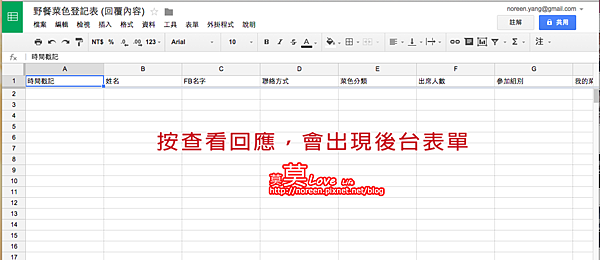


很簡單吧!快試作一遍哦!
今天示範的表單在這裡呢:
https://docs.google.com/forms/d/1H_mrfwSmOXLbJaDP5dg-JAF166trb03ss-Yn4xM4aFU/viewform


 留言列表
留言列表
